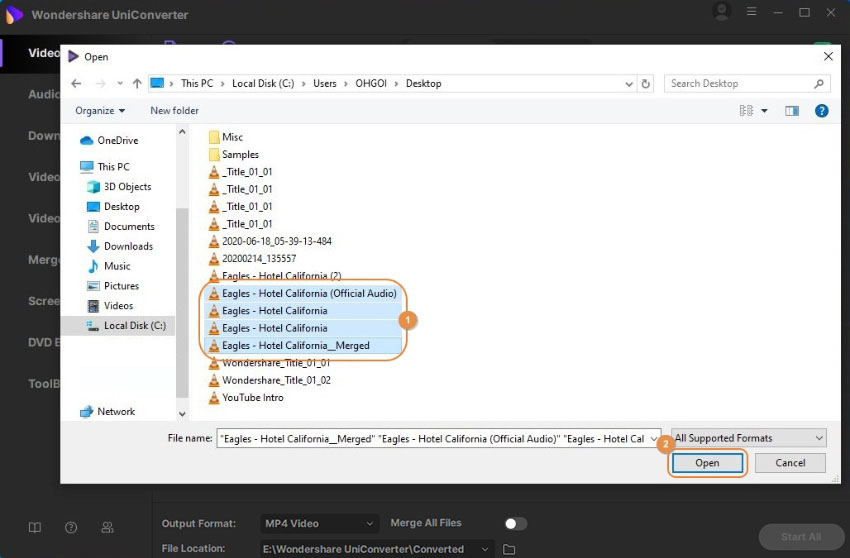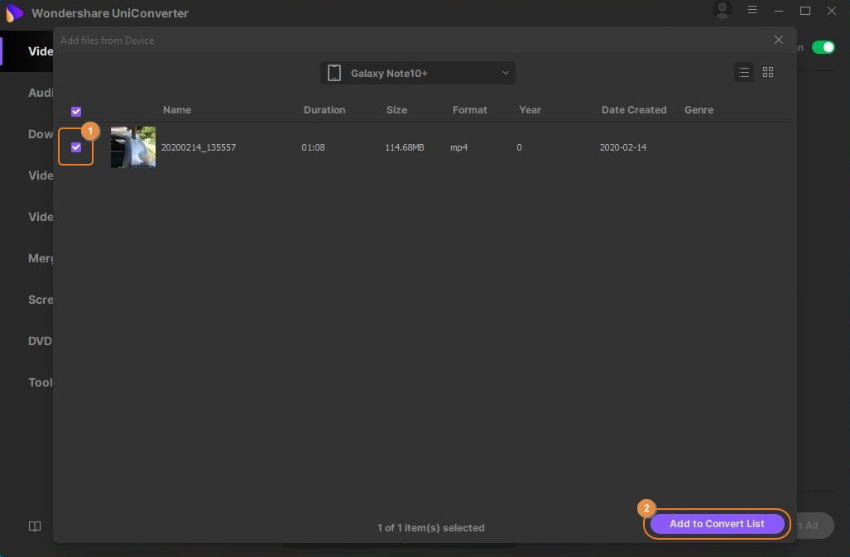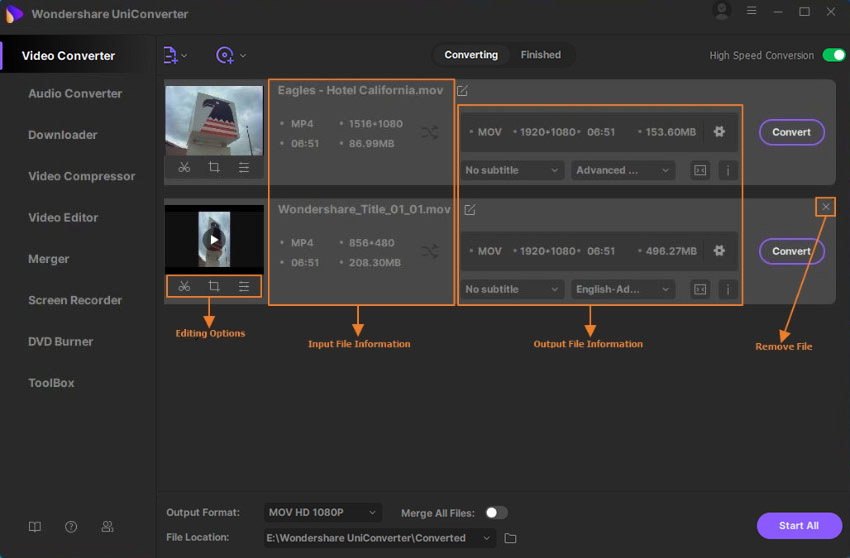Руководство Пользователя UniConverter
-
Начало Работать
- Начало работы с Wondershare UniConverter для Mac
- Войти с Wondershare ID и Обновить| Mac Version
- Краткое Введение - Wondershare UniConverter для Mac
- Общие настройки- Wondershare UniConverter for Mac
- Начало Работы - Wondershare UniConverter
- Как войти в систему с помощью Wondershare ID & Обновление / Версия Win
- Краткое Введение
- Настройки
- Изменение Темы
- Как добавить Субтитры к Видео | Wondershare UniConverter
-
Конвертер видео
- Как конвертировать видео в любой формат на Mac
- Как конвертировать DVD в видео на Mac
- Как конвертировать DVD в любой формат
- Как добавить медиафайлы
- Как конвертировать видео с видеокамеры
- Как конвертировать видео для устройств iPhone/iPad/Android
- Как конвертировать видео в любой формат
- Как конвертировать видео в аудиофайл
-
Видео-редактор
- Как конвертировать видео для социальной сети
- Как конвертировать видео с устройств iOS и Android
- Обрезка Видео | Wondershare UniConverter
- Добавить Водяной Знак| Wondershare UniConverter
- Обрезать Видео| Wondershare UniConverter
- Применить Эффект| Wondershare UniConverter
- Громкость Звуковой Дорожки | Wondershare UniConverter
-
Сжать видео
-
Запись Экрана
-
Загрузчик
-
DVD-рекордер
-
Слияние
-
Аудио Конвертер
-
Набор инструментов
- Конвертер изображений | Wondershare UniConverter for Mac
- GIF Maker | Wondershare UniConverter для Mac
- Исправить метаданные мультимедиа | Wondershare UniConverter для Mac
- CD конвертер | Wondershare UniConverter для Mac
- CD Burner | Wondershare UniConverter для Mac
- VR конвертер | Wondershare UniConverter для Mac
- Конвертер Изображений / Wondershare UniConverter
- GIF Создатель | Wondershare UniConverter
- Исправить Метаданные Видео | Wondershare UniConverter
- Как записать музыку | Wondershare UniConverter
- Конвертировать CD в MP3 | Wondershare UniConverter
- Преобразование видео в VR | Wondershare UniConverter
- Передача видео / аудио на устройство iOS
- Передача видео / аудио на Android-устройство
- Передача видео / аудио на внешний жесткий диск
Как добавить медиафайлы
Чтобы начать конвертировать медиафайлы, вам нужно сначала добавить их в Wondershare UniConverter (первоначально Wondershare Video Converter Ultimate). Существуют различные способы добавления файлов.
Метод 1: Добавление медиафайлов с помощью кнопок.
Щелкните значок документа непосредственно в левом верхнем углу окна или щелкните значок перевернутого треугольника рядом с ним и выберите одну из кнопок в раскрывающемся списке, чтобы добавить файлы из разных источников.
1. Добавить файлы: вы можете добавить все файлы на свой компьютер отсюда.
2. Добавить папку: вы можете добавить все файлы в одну папку отсюда.
3. Добавить с устройства: вы можете добавлять файлы с подключенного устройства.
4. Добавить с видеокамеры: вы можете добавлять файлы с подключенной видеокамеры.

Ситуация 1: Если вы нажмете кнопку Добавить файлы или добавить папку появится окно проводника файлов. Найдите и выберите файлы, которые вы хотите конвертировать, и нажмите кнопку Открыть , чтобы добавить их в очередь преобразования.
Ситуация 2: Если вы нажмете кнопку Добавить с устройства или добавить с видеокамеры, откроется окно добавить файлы с устройства
Способ 2: Добавьте медиафайлы с помощью перетаскивания.
Перетащите медиафайлы, которые вы хотите конвертировать, из окна Проводник файлов и поместите их в очередь преобразования Wondershare UniConverter (первоначально Wondershare Video Converter Ultimate)
Введение списка конверсий.
После добавления файлов они появятся в списке конверсий. Здесь вы можете просмотреть информацию о файлах, выбрать звуковые дорожки и дорожки субтитров, а также управлять выходным файлом. Слева вы можете увидеть информацию о носителе входных файлов и раздел редактирования, а справа-управлять форматом выходных файлов и их пресетами..
Чтобы удалить файл из списка, нажмите кнопку X в правом верхнем углу файла.
Больше Полезной Информации
Ваш полный набор инструментов для видео